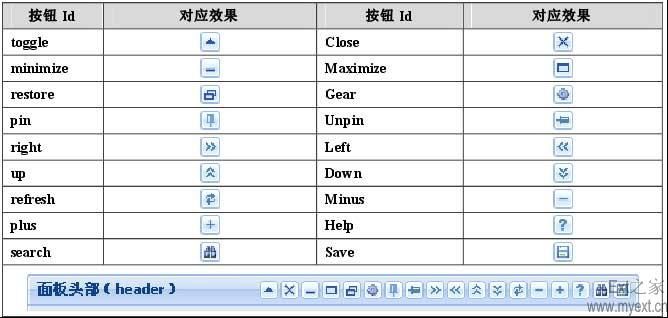ExtJS笔记--Ext.form.FormPanel(一)
Ext.form.FormPanel
类全称: Ext.form.FormPanel
继承自于: Ext.Panel
配置项
1、formId : String
(可选的)FORM标签的id(默认是自动生成的)。
2、labelWidth : Number
标签的宽度。该属性级联于子容器。
3、 itemCls : String
关于容器的表单项元素的额外的CSS样式(默认为"",如容器的itemCls有设置的话就用那个值)。由于该样式是作用于整个条目容器的,这就会对在内的表单字段、label元素(若有指定)或其他元素只要属于条目内的元素都有效。
此组件只有在Ext.form.FormLayout FormLayout布局管理器控制的容器下渲染才有用。
4、buttons : Array
在面板底部加入按钮,Ext.Button配置的数组。
5、buttonAlign : String
在此面板上的按钮的对齐方式,有效值是'right,' 'left' and 'center'(默认为 'right')
6、 minButtonWidth : Number
此面板上按钮的最小宽度(默认为75)。
7、labelAlign : String
有效值为"left," "top" 和 "right" (默认为"left")。该属性级联于没有设定此属性的子容器。
8、monitorValid : Boolean
true表示为通过不断触发一个事件,来监视有效值的状态(在客户端进行)
该项须绑定到有配置项formBind:true的按钮的
9、monitorPoll : Number
检验valid state的间隔毫秒数,如monitorValid非真则忽略改项(默认为200)。
10、bodyCfg : Object
构成面板#body元素的Ext.DomHelper DomHelper配置对象。
这可能会对body元素采用另外一套的结构。例如使用<center> 元素就代表将其中内容都居中显示。
11、headerCfg : Object
面板#header元素的结构,符合Ext.DomHelper DomHelper配置的格式。
12、footerCfg : Object
面板#footer元素的结构,符合Ext.DomHelper DomHelper配置的格式。
13、applyTo : Mixed
节点的id,或是DOM节点,又或者是与DIV相当的现有元素,这些都是文档中已经存在的元素当使用applyTo后,主元素所指定的id或CSS样式类将会作用于组件构成的部分,而被创建的组件将会尝试着根据这些markup构建它的子组件。使用了这项配置后,不需要执行render()的方法。 若指定了applyTo,那么任何由#renderTo传入的值将会被忽略并使用目标元素的父级元素作为组件的容器。
14、tbar : Object/Array
面板顶部的工具条。 此项可以是Ext.Toolbar的实例、工具条的配置对象,或由按钮配置项对象构成的数组,以加入到工具条中。 注意,此项属性渲染过后就不可用了,应使用#getTopToolbar的方法代替。
15、bbar : Object/Array
面板底部的工具条。 此项可以是Ext.Toolbar的实例、工具条的配置对象,或由按钮配置项对象构成的数组,以加入到工具条中。 注意,此项属性渲染过后就不可用了,应使用#getBottomToolbar的方法代替。
16、header : Boolean
True表示为显式建立头部元素,false则是跳过创建。 缺省下,如不创建头部,将使用#title的内容设置到头部去,如没指定title则不会。 如果设置好title,但头部设置为false,那么头部亦不会生成。
17、footer : Boolean
True表示为显式建立底部元素,false则是跳过创建。缺省下,就算不声明创建底部,若有一个或一个以上的按钮加入到面板的话,也创建底部,不指定按钮就不会生成。
18、title : String
显示在面板头部的文本标题(默认为'')。 如有指定了titile那么头部元素(head)会自动生成和显示,除非#header强制设为false。如果你不想在写配置时指定好title,不过想在后面才加入的话,你必须先指定一个非空的标题(具体说是空白字符''亦可或header:true),这样才保证容器元素生成出来。
19、autoLoad : Object/String/Function
一个特定的url反馈到Updater的Ext.Updater#update方法。 若autoLoad非null,面板会尝试在渲染后立即加载内容。 同时该面板#body元素的默认URL属性就是这URL,所以可随时调用Ext.Element#refresh refresh的方法。
20、frame : Boolean
True表示为面板的边框外框可自定义的,false表示为边框可1px的点线(默认为false)。
21、border : Boolean
True表示为显示出面板body元素的边框,false则隐藏(缺省为true),默认下,边框是一套2px宽的内边框,但可在#bodyBorder中进一步设置。
22、bodyBorder : Boolean
True表示为显示出面板body元素的边框,false则隐藏(缺省为true),只有#border == true时有效。 若border == true and bodyBorder == false,边框则为1px宽,可指定整个body元素的内置外观。
23、bodyStyle : String/Object/Function
制定body元素的CSS样式。格式形如Ext.Element#applyStyles(缺省为null)。
24、iconCls : String
一个能提供背景图片的CSS样式类,用于面板头部的图标:(默认为'')。
自定义图标的样式的示例: An example of specifying a custom icon class would be something like:
25、collapsible : Boolean
True表示为面板是可收缩的,并自动渲染一个展开/收缩的轮换按钮在头部工具条。 false表示为保持面板为一个静止的尺寸(缺省为false)。
26、tools : Array
一个按钮配置组成的数组,加入到头部的工具条区域。 渲染过程中,每一项工具都保存为Ext.Element Element对象,都集中保存在属性tools.<tool-type>之中。 每个工具配置可包含下列属性:
| id |
String |
必选项,Required. 创建tool其类型。默认下有x-tool-<tool-type>样式分配的了就表示这是一个tool元素。 Ext自带一些css样式,吻合于各种tool的按钮样式需求。开发人员也可以自己弄一些css样式和背景图来修改图标 |
| handler |
Function |
必须的,点击按钮后触发的处理函数,它传入的参数有: event : Ext.EventObject 单击事件。The click event. toolEl : Ext.Element工具元素(tool Element) panel : Ext.Panel面板。tc : Ext.Panel |
| scope |
Object |
处理函数的执行范围 |
| qtip |
String/Object |
为按钮指定提示信息,可以是字符串或配置对象Ext.QuickTip#register的配置参数。 |
| hidden |
Boolean |
设置初次渲染时,是否隐藏 |
| on |
Object |
为按钮配置事件监听器。特定事件侦听器的配置对象,格式形如#addListener的参数。 侦听器的配置对象格式应如#addListener |
27、toolTemplate : Ext.Template/Ext.XTemplate
位于#header中的tools其模板是什么。默认是:
28、hideCollapseTool : Boolean
True表示为不出 展开/收缩的轮换按钮,当#collapsible = true,false就显示(默认为false)。
29、titleCollapse : Boolean
True表示为允许单击头部区域任何一个位置都可收缩面板(当#collapsible = true)反之只允许单击工具按钮(默认为false)。
30、autoScroll : Boolean
True表示为在面板body元素上,设置overflow:'auto'和出现滚动条false表示为裁剪所有溢出的内容(默认为false)。
31、floating : Boolean
True表示为浮动此面板(带有自动填充和投影的绝对定位),false表示为在其渲染的位置"就近"显示(默认为false)。
设置floating为true,将会在面板元素的基础上创建一个Ext.Layer 同时让面板显示到非正数的坐标上去了,不能正确显示。因此面板必须精确地设置渲染后的位置,也就是使用绝对的定位方式。(如:myPanel.setPosition(100,100);)
若一个浮动面板是没有固定其宽度的,这导致面板会填满与视图右方的区域。
该属性也可以是创建那个Ext.Layer对象所用的配置项对象。
32、shadow : Boolean/String
True 表示为(或一个有效Ext.Shadow#mode值)在面板后显示投影效果(默认为'sides'四边)。 注意此项只当floating = true时有效。
33、shadowOffset : Number
投影偏移的象素值(默认为4)。注意此项只当floating = true时有效。
34、shim : Boolean
False表示为禁止用iframe填充,有些浏览器可能需要设置(默认为true)。 注意此项只当floating = true时有效。
35、html : String/Object
一段HTML片段,或Ext.DomHelper DomHelper配置项作为面板body内容(默认为 '')。 面板的afterRender方法负责HTML内容的加入这一过程,所以render事件触发的时刻document还没有所说的HTML内容。 该部分的内容又比#contentEl的显示位置而居前。
36、contentEl : String
用现有HTML节点的内容作为面板body的内容(缺省为'')。 面板的afterRender方法负责了此HTML元素的加入到面板body中去。 该部分的内容又比#html HTML的显示位置而居后,所以render事件触发的时刻document还没有所说的HTML内容。
37、keys : Object/Array
KeyMap的配置项对象(格式形如:Ext.KeyMap#addBinding)。 可用于将key分配到此面板(缺省为null)。
38、draggable : Boolean
True表示为激活此面板的拖动(默认为false)。
虽然Ext.Panel.DD是一个内部类并未归档的,但亦可自定义拖放(drag/drop)的实现,具体做法是传入一个Ext.Panel.DD的配置代替true值。 它是Ext.dd.DragSource的子类,所以可在实现Ext.dd.DragDrop的接口方法的过程中加入具体行为:
39、tabTip : String
tooltip的innerHTML字符串(也可以html标签),当鼠标移至tab时会显示。 这时Ext.Panel充当的角色是 Ext.TabPanel某一子面板。记得Ext.QuickTips.init()必须初始化好。
40、disabled : Boolean
渲染该组件为禁用状态的(默认为false)。
41、autoHeight : Boolean
True表示为使用height:'auto',false表示为使用固定高度(缺省为false)。 注意:尽管许多组件都会继承该配置选项,但是不是全部的'auto' height都有效。 autoHeight:true的设定表示会依照元素内容自适应大小,Ext就不会过问高度的问题。
42、baseCls : String
作用在面板元素上的CSS样式类 (默认为 'x-panel')。
43、collapsedCls : String
当面板闭合时,面板元素的CSS样式类 (默认为 'x-panel-collapsed')。
44、maskDisabled : Boolean
True表示为当面板不可用时进行遮罩(默认为true)。 当面板禁用时,总是会告知下面的元素亦要禁用,但遮罩是另外一种方式同样达到禁用的效果。
45、animCollapse : Boolean
True 表示为面板闭合过程附有动画效果(默认为true,在类 Ext.Fx 可用的情况下)。
46、headerAsText : Boolean
True表示为显示面板头部的标题(默认为 true)。
47、collapsed : Boolean
True 表示为渲染面板后即闭合(默认为false)。
48、collapseFirst : Boolean
True 表示为展开/闭合的轮换按钮出现在面板头部的左方,false表示为在右方(默认为true)。
49、unstyled : Boolean
不带样式渲染面板。
50、elements : String
面板渲染后,要初始化面板元素的列表,用逗号分隔开。正常情况下,该列表会在面板读取配置的时候就自动生成,假设没有进行配置,但结构元素有更新渲染的情况下,就可根据指值得知结构元素是否已渲染的(例如,你打算在面板完成渲染后动态加入按钮或工具条)。加入此列表中的这些元素后就在渲染好的面板中分配所需的载体(placeholders)。 有效值是:
header
tbar (top bar)
body
bbar (bottom bar)
footer
缺省为'body'.
51、monitorResize : Boolean
Ture表示为自动监视window resize的事件,以处理接下来一切的事情,包括对视见区(viewport)当前大小的感知,一般情况该值由#layout调控,而无须手动设置。